-
-
Lien sur image
ce tutoriel est la propriété de Béa
cette traduction est la propriété d' Evanescence


Réalisé avec psp X8
MATÉRIEL
Grisi_Woman_859Mask nminas_masks_76
deco1_lye_bea
deco2_lye_bea
Marca de agua
FILTRES
MuRa's Meister/CopiesMuRa's Meister/Perspective Tiling
Len K's /Zitah
Flaming Pear/Flexify 2
Alien Skin-Eye Candy 5 Impact
Graphic Plus

1- Ouvrir un calque transparent de 900 x 600 px2-Ici en avant plan #920552
en arrière plan noir #000000
faire un dégradé de style halo
Rep 1//Centre H50/V50// source H50/V100
remplir le calque

calque dupliquer
3-Effets/filtre /MuRa's Meister/Copies

fusionner avec le calque du dessous
4- Effets d'image mosaique sans jointures
angle

Effets/filtre personnalisé/Emboss_3
5-calque dupliquer
Effets/filtre /MuRa's Meister/Perspective Tiling

6- aller sur le Raster 1
Effets/filtre /Len K's /Zitah

7- nouveau calque
remplir de la couleur noire #000000
8- calque de masque chargé depuis le disque
nminas_masks_76
inversé la transparence coché

fusionner le groupe
9- Effets/filtre/Flaming Pear/Flexify 2

10- Image flip vertical ou renversé

opacité du calque à 58 %
11- Copier et coller le tube deco1_lye_bea
effet d'image décalage

12- Effets de Texture, mosaique antique

13-calque dupliquer.
Image/Miroir Horizontal
14- Copier coller le tube deco2_lye_bea
Effets d'image, décalage

15- Effets/filtre /Alien Skin-Eye Candy 5 Impact/Glass: Settings/Clear

16- Copier et coller le tube personnage, ici Grisi_Woman_859
Image/Redimensionnée à 80% (un seul calque )
17- Effets/filtre/Alien Skin-Eye Candy 5 Impact/Perspective Shadow Settings/Reflect in Front - Faint


18- Effets/3D Effets/ombre portée

!9- Appliquer aussi cette ombre portée sur le calque du masque
20- Image/Ajouter une bordure de 2px noir #000000
Sélectionner tout
Image/Ajouter une bordure de 20px, couleur ici #920552
21-Selections/Inversée
filtre Graphic Plus/Cross shadow

désélectionner
22- Image/Ajouter une bordure e 2px noir #000000
23- Signez et enregistrez en jpg.

Tube de Tocha
Vos versions ici
-
-
Lien sur image
ce tutoriel est la propriété de Béa Sol
cette traduction est la propriété d' Evanescence
Réalisé avec psp X2
******
MATÉRIELfondo-tubesMane (26)
Beauty_african_portrait_CibiBijoux
Mascara: Narah_mask_0282
2 Sélections Narah in black2 et Narah_Sel_MonyL en K 's - Zitah
1- Ouvrir un calque transparent de 850 x 600 pxremplir d'un dégradé , ici les couleurs sont
#3d3c18 y #d5bd87style linéaire

2-filtre L en K 's - Zitah
3-Calque dupliquer
4- Calque de masque depuis une imageNarah_mask_0282

fusionner le groupe
5-Effets/3D/ombre portée /2/2/100/2/ couleur #1e1d02.
Répéter en valeurs négativesmode du calque sur recouvrement
6-calque nouveau calquesélection chargée depuis le disque
Narah_sel_Mony.
7- remplir la sélection du même dégradé mais en inversé
8-Copier coller le tube paysage (fondo-tubeMane)dans la sélection
9-Effets de bords accentuer
10-Effets /3D/ombre portée

11-calque nouveau calquesélection modifier sélectionner les bordures
intérieur, de 10 couleur #361004
désélectionner
12-Effets de distorsion, ondulation

13-Effets /3D/ombre portée #800000

14-calque nouveau calquesélection chargée depuis le disque
Narah_sel_inblack2.
remplir de la couleur , ici #361004.
15-Effets 3d, ombre portée

désélectionner
16-avec l'outil sélection, tirer la figure jusqu'au bordsen haut et en bas

17-Effets e bords accentuereffet d'image, décalage Horiz. -32/Vert. 0.
18-Copier coller le tube personnage (Beauty_african)image miroir , ajuster
Calque déplacer vers le bas
19-Image jouter une bordure de 25 couleur #361004.
20-Selectionner cette bordureeffet art media coup de pinceau

21-Effet filtre personnalisé Emboss 3désélectionner
22- Redimensionner la création à 800 px x 600px.
Signez , fusionnez et enregistrez en jpg.Tube femme de gabry
Tube paysage de LB
Vos versions ici
-
-
Lien sur image
ce tutoriel est la propriété de Béa, rincondeBéa
cette traduction est la propriété d' Evanescence
Réalisé avec psp X6
MATÉRIEL
TropicNightMist~EKS
MR_Thoughtful Young Woman de Maryse
Textura Blue022Rangez la texture dans votre dossier
1-Ouvrir un calque transparent de 900 x600 pxremplir de la couleur , ici bleu #235383
2- Sélectionner tout
Copier le tube misted TropicNightMist~EKS
et coller dans la sélection
désélectionner
3-réglages, flou gaussien à 30
4- Effets de texture, mosaïque antique

5- Effets de texture, texture
Blue022

calque dupliquer
6-calque nouveau calque
remplir de la couleur, ici bleu plus clair #a8cede
sélection, modifier contracter de 2 px
suppress au clavier
7- toujours sur le même calque et sélectionné
remplir de la couleur bleu foncée ici #235383
Sélection modifier contracter de 2 px
suppress au clavier
8- remplir à nouveau de la couleur claire
ici #a8cede
Sélection, modifier contracter de 2 px
suppress au clavier
9-remplir de la couleur foncée #235383
Sélection modifier contracter de 10 px
suppress au clavier
10- Toujours sélectionné et encore sur le même calque
répéter les étapes 6/7/8
désélectionner
11- Fusionner avec le calque du dessous
Image redimensionnée à 80% (un seul calque )
12- Effets de distorsion, torsion
720

Calque dupliquer
13- Effets d'image, mosaïque sans jointure
par défaut
angle

14- Baisser l'opacité du calque à 40.
Calque déplacer vers le bas
15- aller sur le calque haut de pile
Effet ombre portée /0/0/100/10/#083a66

16- Effets de réflexion, résonance
elliptique coché

17- Copier le tube de la mer, ici TropicNightMist~EKS
coller comme nouveau calque
ajuster le au centre comme le modèle
18- Sélectionner tout , modifier contracter de 15
19- Effet ombre portée 0/0/100/30/#000000

20- Copier le tube personnage, ici MR_Thoughtful Young Woman
comme nouveau calque
21- ici redimensionnée à 80% (un seul calque )
Appliquer l'ombre portée du point 19
positionner
22- Signez , aplatir les calques et enregistrez en jpg
Tube de Tocha
Tube mer de Ket
Vos versions ici
-
-
Lien sur image
ce tutoriel est la propriété d' Estela Fonseca
cette traduction est la propriété d' Evanescence
MATÉRIEL
Tube de Isa
Tube de Luna
Texte de Poesie de Zack Magiezi
FILTRES
<I.C.NET Software> Filters Unlimited / Plugin AB 22
Mura's Meister / Copies
Mura's Meister / Pole Transform
Graphics Plus / Cross Shadow

avant plan : #6d0313
arrière plan : #bf8563
01-Ouvrir un calque transparent de 900 / 600 pixels
remplir de la couleur avant plan
02- Sélectionner tout
Ouvrir le tube personnage <<FAC0088>>
copier coller comme nouveau calque
désélectionner
03- Effets / effets d 'image, mosaïque sans jointure
par défaut
réglages, flou gaussien à 50
04- Effets / filtre / <I.C.NET Software> Filters Unlimited / Plugin AB 22 / Lines Away...

effets de réflexion, miroir rotatif

05- Selection chargée depuis le disque
Sel_tagrevelar_ef

transformer la sélection en calque
réglage, flou gaussien à 10
06- Selection / Modifier, sélectionner les bordures
intérieur

remplir la sélection de la couleur avant plan
désélectionner
07- Effets / 3D Effects / ombre portée : #000000

08- Effets / filtres / Mura's Meister / Copies:

effets de réflexion miroir rotatif

09- filtre / Mura's Meister / Pole Transform

10- copier coller le tube paysage ou autre
comme nouveau calque
ici <<luna553 >>
Image / Redimensionnée à 50% (un seul calque )
calque déplacer vers le bas
traitement rapide des photos
image ajouter une bordure de
11- 1 pixel cor #6d0313 foncé
2 pixels cor #bf8563 clair
1 pixel cor #6d0313
40 pixels cor #bf8563
sélectionner la bordure de 40 avec la baguette magique
Effets / filtre / Graphics Plus / Cross Shadow
par défaut
12- Selection inversée
Effets / 3D Effets / ombre portée : 0 / 0 / 60 / 20,00 / #000000
désélectionner
13-copier coller le tube texte <<Texto-Revelar>>
Coloriser suivant vos couleurs
Effets / 3D Effets / ombre portée : 1 / 1 / 50 / 1,00 / #bf8563
14- Ouvrir le tube personnage , ici <<FAC0088.pspimage >>
copier coller comme nouveau calque
Positionner
15-Effets / 3D Effets / ombre portée : 5/5/50/30,00/ #000000
copier coller <<Deco-1>>
comme nouveau calque
Positionner
Effets / 3D Effets / ombre portée : 1 / 1 / 50 / 1,00 / #bf8563
Image / Ajouter une bordure de 1 pixel couleur #6d0313
16- Signez et enregistrez en jpg.

Tube de Grisi
Tube Corinne Vicaire
Vos versions ici
-
Lien sur image
ce tutoriel est la propriété d' Adri psp art
cette traduction est la propriété d' Evanescence
MATÉRIEL
Tube DBK African
Tube Guismo
Tube d' Isa
Sélections : Selection Ad _ 9 e Selection Ad_ 10

FILTRES
Mehdi / Sorting TilesToadies / Weaver
L &K / Paris
Flaming Pear / Flexify 2
Tymoes / Glidmaker
Alien Skin Eye Candy 5 / Impact
Tramage / Tow The Line
01- Ouvrir un calque transparent de 900/600 pixels02- avant plan #fef66c / arrière plan #79dee8
03- Faire un dégradé de style linéaireAngle 299 / Rep 2

04-remplir le calque du dégradé
05- Effets d'image, mosaïque sans jointures
miroir

06- Effets / filtre / Mehdi / Sorting Tiles

07- calque dupliquer
08- Effets / filtre / Toadies / Weaver

09- calque dupliquer
10- Mode sur Luminance
Opacité à 75%
11- Selection chargée depuis le disque
selection Ad_ 9

12- transformer la sélection en calque
13- Effets / 3D Effets / ombre portée

14- désélectionner
15- Effets / filtre / L &K / Paris

16- Effets / filtre /Flaming Pear / Flexify 2

17- Mode sur Luminance
Image / Miroir18- calque dupliquer
Image / Redimensionnée à 85%
19- calque dupliquer
Image / Redimensionnée à 85%
arranger les figures ainsi sur la gauche

20- fusionner avec le calque du dessous deux fois
21- Effets de distorsion, rayonnement

22- calque dupliquer
23- Mode sur Multiplier
24- fusionner les calques visibles25- Selection chargée depuis le disque
selection Ad_ 10

26- calque nouveau calque
27-remplir du dégradé du début
28-désélectionner
29- Effets de texture, mosaïque antique

30- calque dupliquer
31- Mode sur écran
32-fusionner avec le calque du dessous33- calque dupliquer
34- Effets / filtre / Tymoes / Glidmaker
35- Image / Redimensionnée à 75%
36- Mode sur multiplierpositionner comme ceci

37- fusionner les calques visibles
38- calque dupliquer
39- Image / Redimensionnée à 85 %
40- Sélectionner toutSélection flottante
Sélection statique
41- Effets / filtre / AAA Frame / Foto Frame
désélectionner
42- Activer le calque du bas de pile
43- réglages, flou, flou gaussien à 7
44- Effets / filtre / Tramage / Tow The Line

45- Ouvrir le tube << Guismo>
copier le raster 1 du tube et coller comme nouveau calque
positionner comme le modèle
image redimensionnée à 85 %
copier le raster 2 du tube de Guismo
coller comme nouveau calque
positionner
46- sur celui ci faire image rotation libre à droite à 5047-bien positionner vos deux formes de papillon comme le modèle
48- calque dupliquer sur ce dernier le bleu49- Mode sur Multiplier
50- Effets de bords accentuer
51- Ouvrir votre tube principal, ici tube d ' Isa
Copier et coller comme nouveau calquePositionner
52- Effets / filtre / Alien Skin Eye Candy 5 / Impact / Perspective Shadow

53- Image / Ajouter une bordure de 2 pixels blanc #ffffff
Signez
aplatir vos calques
enregistrez en jpg
Merci Elise pour cette très belle version
Merci Marylène pour cette très belle version
-
-
Lien sur image
ce tutoriel est la propriété de Lica Cida
cette traduction est la propriété d' Evanescence
MATÉRIEL
Sélection: OVALLC.PspSelection.
Texture _ sd_gold106 et Texture _02-5b569-
motif Pattern_gold (22)
Tubes:mentali-misted1424 et 10mist_paysage_animabelle .
fond :backcristal.
Decos: Birds of a Feather II_33\ nuvens.
merci
Version en PSPX8.
FILTRES
Plugin Nick Software\ Color EfexPro 3.0 .
1-Ouvrir un calque transparent de 1000 x 800 pxls.
remplir ce calque du dégradé suivant
avant plan #bea584 // arrière plan #715341.
style linéaire
Angle 90 \ Rep 0.

2-dans la palette prendre la texture sd-gold 106
appliquer sur le même calque 3 /4 fois la texture

3-Activer l'outil pinceau éclaircissant
réglé comme suit

passer le pinceau sur le calque , avec le clic droit
couleur sombre

4-Effets\ visualiseur des effets
ajouter du bruit , grain de photo faible

5- Edition copier coller le tube paysage
10mist_paysage_animabelle
comme nouveau calque
réglages, netteté, davantage de netteté
6- Effets\Texture, texture ( 02-5b569- texture ).

réglages, traitement rapide des photos
( répéter )
7- Edition copier coller le tube nuvens
comme nouveau calque
objet aligner haut
réglages traitement rapide des photos
Mode du calque sur Luminance(L) .
calque déplacer vers le bas
8- activer le calque haut de pile ( raster2 ).
calque nouveau calque
sélection chargée depuis le disque
ovallc.PspSelection.
remplir la sélection du motif or gold (22)

sélection modifier contracter de 4
suppress au clavier
9- calque nouveau calque
remplir de la couleur avant plan , ici ( #bea584 ).
sélection , modifier contracter de 28.
suppress au clavier
10- nouveau calque
remplir à nouveau du motif or gold (22)
sélection, modifier contracter de 4.
suppress au clavier
désélectionner
11-Activer le Raster5.
effet de texture , texture ( 02-5b569- texture )

12-Effets\ 3D Effets\ biseautage intérieur .
(Couleur arrière plan , foncée )

activer le calque haut de pile ( Raster 6 )
calque fusionner avec celui du dessous 2 fois
13- Sélectionner l'intérieur de l'ovale avec la baguette magique
sélection, modifier agrandir de 12 pxls.
14-nouveau calque
Edition copier coller le tube mentali-misted1424
dans la sélection
désélectionner .
réglages, traitement rapide des photos
15-copier coller le tube Birds of a Feather II_33
comme nouveau calque
Positionner
calque fusionner avec celui du dessous
sur le Raster4, Effets \ 3D Effets \ ombre portée
0\ 0\80\40,00. noir 000000.
16-Activer le Raster1 .
calque dupliquer
filtre Nick Software\ Color EfexPro 3.0\ Bi-Color User Defined.

17-Activer le Raster1.
copier coller cristalback comme nouveau calque
calque dupliquer
calque déplacer en haut de pile
18- Effets\ effets photos , chronologie
bords photos décoché

vos calques

activer le calque supérieur
19-Image ajouter une bordure de 1 pxl , couleur arrière plan sombre
Image ajouter une bordure de 1 pxl , couleur claire
sélectionner tout
édition copier
image ajouter une bordure de 40 pxls \ couleur blanche #ffffff.
sélection inversée
coller dans la sélection l'image copiée
réglages , flou, flou gaussien à =28,00.
effets de texture, texture ( 02-5b569- texture )
comme précédemment , au point 6
réglages, netteté, davantage de netteté
sélection inversée
Effets \ 3D Effets \ ombre portée 0\ 0\ 80\ 40,00. noir =#000000.
désélectionner
Appliquer le watermark, signez et enregistrez

Vos versions ici
-
Lien sur image
ce tutoriel est la propriété de Adri Psp Art
cette traduction est la propriété d' Evanescence


Fait depuis PSP X6
MATÉRIEL
ouvrir le matériel avec google chrome
FILTRES
Mehdi / Sorting Tiles e Weave
MurA's Meister / Perspective Tiling
Tramage / Tow the line
Aliens Skin Eye Candy 5 Impact / Perspective Shadow

01- Avant plan ( bleu ici ) #2e5290
02- Arrière plan ( vert ici ) #abc3a1
03- Faire un dégradé de style linéaire

04- Ouvrir un calque transparent de 900 / 600 pixels
05- Sélectionner tout
06- Ouvrir l'image en jpg, cid...
edition copier
07- Coller dans la sélection
08- désélectionner
09- réglages, flou gaussien à 20

10- réglages, flou radial, torsion
elliptique coché

11- Effets / filtre / Mehdi / Sorting Tiles

12- Effets / effets texture textile
couleur ici #173da5/ interstices couleur , ici #7eeebc

13- calque dupliquer
14- Effets / filtre / MurA's Meister / Perspective Tiling:
80 / 45/0/20/0/0/100/255
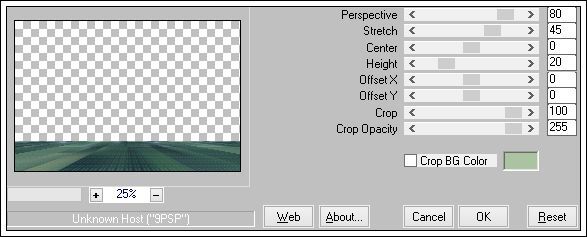
15- calque dupliquer
16- Mode sur recouvrement
17- calque nouveau calque
18- Selection personnalisée (S)
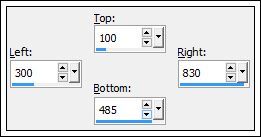
19- Effets / 3D Effets / ombre portée

20- remplir la sélection du dégradé
21- réglages, ajouter du bruit

22- Effets de bords accentuer
23- Sélection modifier contracter de 40
24- suppress au clavier
25- désélectionner26- Effets d'image, mosaïque sans jointures
angle, bilatéral, incurvé
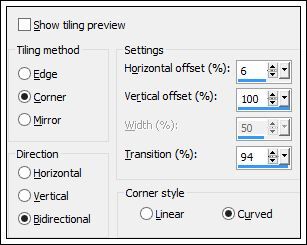
27- calque dupliquer
28- Image / Miroir
29- Mode du calque sur écran30-Opacité à 59 %
31- calque nouveau calque
32- remplir de vert, ici #abc3a1
33 - ouvrir le masque Narah 0684
34 - calque de masque depuis le disque
35- Effets de bords accentuer
36- fusionner le groupe
37- Effets / filtre / Tramage / Tow the line

38- Mode du calque sur Luminance
39- calque nouveau calque
40- Selection chargée depuis le disque
selmo4 psp selection

41- remplir la sélection du dégradé
42- Effets / filtre / Mehdi / Weaver

43- Effets / 3D Effets /ombre portée : Couleur ici #547349

44- Mode sur Luminance
Bordures
image ajouter une bordure de
45- 1 pixel #162134
46- 20 pixels #ffffff
47- 1 pixel #162134
48- 5 pixels #ffffff
49- 5 pixels #abc3a1
50- 1 pixel #ffffff
51- 1 pixel #162134
52 - 30 pixels #ffffff
53- Image / Ajouter une bordure de 1 pixel couleur #16213454- ouvrir le tube Screncer design Pascal Pascal Chove Tube Jan 343 10
edition copier
55- Coller comme nouveau calquePositionner
56- Effets / filtre / Aliens Skin Eye Candy 5 Impact / Perspective Shadow
Reflect in front

57- ouvrir le tube <<colorFulflowers 0409 08>>
edition copier
58- Coller comme nouveau calque
59- Image / Redimensionnée à 65% (un seul calque )
60- réglages, netteté, netteté
PositionnerSignez et aplatir les calques
enregistrez en jpg

-
-
Lien sur image
ce tutoriel est la propriété d' Estela Fonseca
cette traduction est la propriété d' Evanescence

MATÉRIEL
Tube femme de Mentali
Masque fait depuis une image de Deviantart
Tube Misted de Odette 6
FILTRES
DsbFlux / Radial transmission
Penta Com / Jeans

1-Ouvrir un calque transparent de 800 / 600 pixels.
2- avant plan #b20918/ arrière plan #FFFFFF
faire un dégradé de style linéaire
Angle 45 / Rep 1

Remplir le calque du dégradé
3- Effets / filtre / DsbFlux / Radial transmission:

4-Effets de bords accentuer
5- calque nouveau calque
remplir de la couleur arrière plan , ici blanc
calque de masque depuis une image
mask granade

fusionner le groupe
Effets / 3D Effets / ombre portée : 1 / 1 / 80 / 1,00 / Couleur av/ plan
6- calque nouveau calque
remplir de la couleur avant plan, ici rouge
7- calque de masque depuis une image
mask granade
cocher inverser les données du masque

fusionner le groupe
Mode sur assombrir ou autre
fusionner les calques visibles
8 - Effets de réflexion / Kaleidoscope:
enroulement

calque nouveau calque
Sélectionner tout
Sélections / Modifier contracter de 20 pixels
remplir de couleur blanche (#ffffff)
Selections / Modifier contracter de 3 pixels
remplir de la couleur avant plan, ici rouge
désélectionner
9-Effets géométriques / Perspective Horizontal:

avec la baguette magique, sélectionner l'intérieur du calque
( de la figure )
10-Effets de textures, stores
prendre une couleur plus claire, ici cb0101

effets de textures, stores
décoché horizontal

effets de bords accentuer
calque nouveau calque
Ouvrir le tube misted
<< mist-grenade>>
copier coller dans la sélection
désélectionner
Opacité du calque à 69
fusionner avec le calque du dessous
désélectionner
11-Outil sélection (K)
diminuer votre calque depuis la droite vers la gauche
jusqu'à 330 pixels

touche <<M>> pour désactiver l'outil
Objets / Aligner gauche
Effets / 3D Effets / Ombre portée :0 / 0 / 50 / 50 / #000000
calque dupliquer
Image / Redimensionnée à 80%... un seul calque
12- calque dupliquer
Image / Redimensionnée à 80%...un seul calque
13- calque dupliquer
Image / Redimensionnée à 80%...un seul calque
Activer le calque fusionné du bas
copier coller comme nouveau calque
le tube <<Deco1>>
14- Image / Ajouter une bordure de 1 pixel couleur av/plan
Image / Ajouter une bordure de 10 pixels couleur ar/plan
Image / Ajouter une bordure de 35 pixels couleur av/plan
14- sélectionner la bordure 35 pixels
avec la baguette magique
Effets / effets e réflexion / Kaleidoscope:
enroulement

15- réglages, flou gaussien à 50
effets filtre, Penta Com / Jeans

Image / Miroir
désélectionner
16- copier coller votre tube principal
comme nouveau calque
Positionner
17- Effets / 3D Effets / ombre portée : 0 / 0 / 50 / 30,00 / #000000
copier coller le tube texte
comme nouveau calque
Positionner
Effets / 3d Effets / ombre portée : 1 / 1 / 50 / 50,00 / couleur av/plan
Signez la création
aplatir tous les calques
enregistrez en jpg

Tube de Guismo
Tube fruit d' Odette
Vos versions ici
-
-
Lien sur image
ce tutoriel est la propriété d 'Estela Fonseca
cette traduction est la propriété d' Evanescence


MATÉRIEL
1 Tube
Tutoriel Réalisé avec PSP 12
FILTRES
Toadies
FM Tile Tools
Italian Editors
Flaming Pear - Flood

Avant plan ici #254554 / arrière plan #e1d0c801- Ouvrir un calque transparent de 700 / 550 pixels
faire un dégradé de style linéaire

remplir le calque du dégradé
02- Effets / filtre / Toadies / Weaver:

03- calque dupliquer
04- Effets géométriques, inclinaison
Horizontal / 45 / Transparente
faire deux fois
05- Effets de distorsion cintrage 100
faire deux fois
06- réglages, ajouter du bruit : Uniforme / 10 / Monochrome
07- Effets / filtre / FM Tile Tools / Blend Emboss
valeurs par défaut
08- Effets /3Dd Effets / ombre portée : 0 / 0 / 75 / 20,00 / #000000
09- Activer le calque du bas
Effets / filtre italian editor effect / Effetto Fantasma: 41/41
filtre / Flaming Pear / Flood:

sélection rectangle, sélection personnalisée


remplir la sélection de la couleur claire second plan
Selection / Modifier / Contracter de 10 pixels
remplir du dégradé du début
Effets / Art Média Effects / coup de pinceau
laisser la couleur grise

calque nouveau calque
Ouvrir votre tube personnage
copier coller dans la sélection
Effets / 3D Effets / ombre portée en mémoire
désélectionner
fusionner avec le calque du dessous
14- calque dupliquer
15- Image / Redimensionnée à 80% un seul calque
calque dupliquer
16- Image / Redimensionnée à 80%... un seul calque
17- calque dupliquer
Image / Redimensionnée à 80%...un seul calque
Tout positionner comme le modèle
18- Image /Ajouter une bordure de 2 pixels couleur av/planImage / Ajouter une bordure e 25 pixels couleur ar/plan
19- Ouvrir votre tube femme
copier coller comme nouveau calque
Image / Redimensionnée ici à 90%.. un seul calque
Image / Miroir
Positionner comme le modèle
20- Image / Ajouter une bordure de 2 pixels couleur av/plan
Image / Ajouter une bordure de 5 pixels couleur ar/plan
Image / Ajouter une bordure de 2 pixels couleur av/plan
21- Ouvrir le tube texte
copier coller comme nouveau calque
Positionner comme le modèle
Appliquer une ombre portée
22- Effets de distorsion, vaguesrépétition

Opacité du texte à 59%
fusionner les calques
Signez et aplatir les calques
enregistrez en JPG

Tube d' Isa P
Merci sweety pour cette très belle version
-
-
Lien sur image
ce tutoriel est la propriété de Yedralina
cette traduction est la propriété ' Evanescence


MATÉRIEL
1 Tube principal, mujer, de ©OBG (OBG_1117)
1 Tube misted, de ©Sonia (SoniaTubes_3380)
NON INCLUS
2 Séletcions (©Yedralina_Sel391)/ (©Yedralina_Sel395)
Preset Glass (Yedralina_Glass3)
Merci à OcchiBlu et Sonia pour leurs tubes
FILTRES
AP Lines…Silverlining Dotry Grid
Unlimited 2.0
*Lens effects…. Vertical slices
*Mura’s Seamless… Shift at Arch`
* Simple… Top Left Mirror
Mura’s Meister… Pole Transform
Eye Candy 5 Impact… Glass (preset Yedralina_Glass3)
*“V” Kiwi’s Oelfilter… Guck mal
* filtres qui peuvent être utilisés dans Unlimited 2.0

Couleurs de ce tutoriel

1º plan: #73b7cc
2º plan: #d7elc8
1.- Ouvrir un calque transparent de 950 x 650 px
le remplir de la couleur avant plan foncée
2.- filtre … AP Lines Silverlining… Dotty Grid

3.- Effets de bords dilater
4.- Calque nouveau calque
5.- Sélectionner tout
6.- copier coller dans la sélection le tube misted, ici les poissons
7.- Calque dupliquer et fermer la visibilité de ce calque
8.- désélectionner
aller sur le calque du bas de pile (raster 1)
9.- Image flou , flou gaussien à (20)
10.- Effets d'image, mosaïque sans jointures ( angle, Bilatérale /100)

11.- Calque fusionner avec celui du dessous
12.- Calque dupliquer
13.- Image redimensionnée à 50% un seul calque
14.- filtre … Unlimited 2.0… Lens effects…. Vertical slices

15.- Effets géométriques, Perspective vertical

16.- filtre Unlimited 2.0… Mura’s Seamless… Shift at Arch

17.- Effets de réflexion , résonance

18.- Effets de réflexion, miroir rotatif (90)
reflet

19.- filtre… Simple… Top Left Mirror

20.- Calque dupliquer
21.- Image redimensionnée à 50%
22.- filtre … Mura’s Meister… Pole Transform

23.- Calque dupliquer
24.- Objet aligner bas
25.- Effets de réflexion , miroir rotatif

26.- aller sur le calque en haut de pile (Copia de raster 1)
ouvrir sa visibilité
27.- Calque déplacer vers le bas
28.- avec l'aide de l'outil sélection (K )
ajuster la taille du tube dans l'espace central de l'image
voir le modèle
aller sur la copie du bas (Copie(2) du fond)
29.- Image renversée
30.- Objet aligner haut
aller sur le calque haut de pile (Copie (3) du fond )
31.- Calque dupliquer
32.- Image redimensionnée à 60%
33.- Objet aligner centrer sur le support
34.- Effets d'image, mosaïque ..
(angle, Horizontal/ 100)

35.- Calque déplacer vers le bas 2 fois
36.- Effets 3D…ombre portée (0/ 0/ 40/ 20/ #noir )
37.- Vos calques

38.- faire la même ombre portée sur les copies
(3) (2) et copie du fond
aller sur le calque du bas de pile ( fond)
39.- édition copie spéciale avec fusion
coller comme nouveau calque
ou calque fusionner comme nouveau calque
40.- Effets géométriques, perspective vertical
répéter

41.- Effets de réflexion, miroir rotatif

42.- Image renversée ou flip vertical
43.- Sélection chargée depuis le disque
(©Yedralina_Sel391)
44.- Edition suppress au clavier
restez sélectionné
45.- Calque nouveau calque
46.- Effets 3D…découpe

47.- désélectionner
aller en haut de pile (Copie (3) du fond)
48.- Sélection chargée depuis le disque
(©Yedralina_Sel395)
49.- filtre … Eye Candy 5 Impact… Glass
(preset Yedralina_Glass3)

50.- désélectionner
51.- vos calques

52.- Image… Ajouter une bordure de 2 pix, couleur claire
53.- Image… Ajouter une bordure de 2 pix, foncée
54.- Image… Ajouter une bordure de 2 pix, claire
55.- sélectionner tout
56.- edition copier
57.- image ajouter une bordure de 30 pix couleur neutre
58.- sélection inversée
59.- coller dans la sélection, l'image copiée
60.- filtre “V” Kiwi’s Oelfilter… Guck mal

61.- réglages, flou, flou gaussien (10)
62.- désélectionner
63.- copier coller votre tube principal
64.- placer le, et ombre au choix
65.- Signez la création
66.- Image ajouter une bordure de 1 pix, couleur sombre
67.- aplatir tous les calques
68.- Image redimensionnée à a 950 pix de largeur
enregistrez en jpg

Tube femme d' Isa P
Tube poisson du net
Vos versions ici
-
-
Link on tag
This tutorial is property of Bijounet Graphisme
This translation is property of Evanescence
PLUGINS

MATERIAL

Thanks for tubes
Colors of this tutorial
foreground - 71173a
background - fcb86d
other color - fab9ae

1
Open a transparent layer of 900 x 600 pixels
fill it with radial gradient as shown 0/5 below
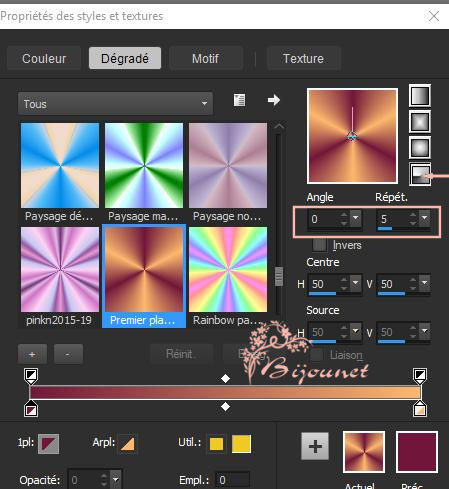
Effect distort effect, spiky halo

2
layer new layer
Sélect all
Open image jpg called fond
copy and paste into selection
Mode of layer on multiply
opacity at 50

selection none
3
open new layer
fill with color fab9ae
Open mask 181728 de Nikita
new layer of mask from an image

edge borders accentuate
merge group
4
go on raster 2 (the one in the middle )
charge sélection from disk
bij bird 01 sel
transform selection into layer
Open tube of landscape from Nikita
copy and pste into selection
Mode on hard light , opacity at 70

selection none
5
close visibilty raster 1
go on top layer
merge all visibles layers
stay on top layer, merged
Open visibility raster 1
6
Open bird tube from Colybrix
copy paste as new layer
Image resize at 45 %
Effect , image effect, offset

adjust, sharpness, sharpen
drop shadow , white color
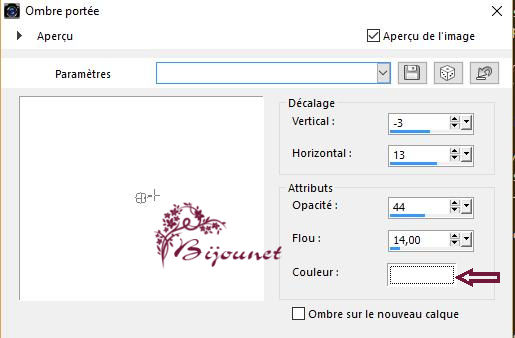
7
merge visible
Open woman tube FB0622 de Isa
Copy and paste as new layer
Image resize at 78 %
Effect , image effect, offset

Effect 3d drop shadow
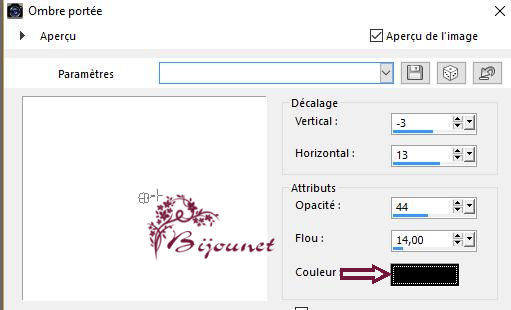
8
merge all visibles
Select all
Image add a border of 2 pixels dark color 71173a
Sélect all
Image add a border of 50 pixels color fab9ae
inverse selection
Open image called fond again
copy and paste into selection
adjust, blur, gaussian blur at 40
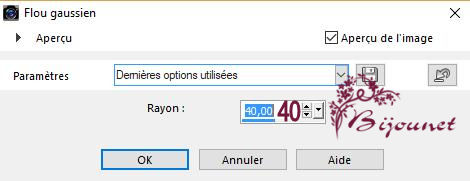
filter graphic plus - cross shadow, default
selection none
9
Open tube of coquelicots
copy and paste as new layer
Effect ,image effect, offset

10
Sign your work on new layer
Image add a border of 3 pixels dark color 71173a
Resize at 900 pxls width
save as jpeg
Tube femme de Guismo
Tube misted de Ketsland
Tube bird Colybrix
Tube flower pastries
-




































































































